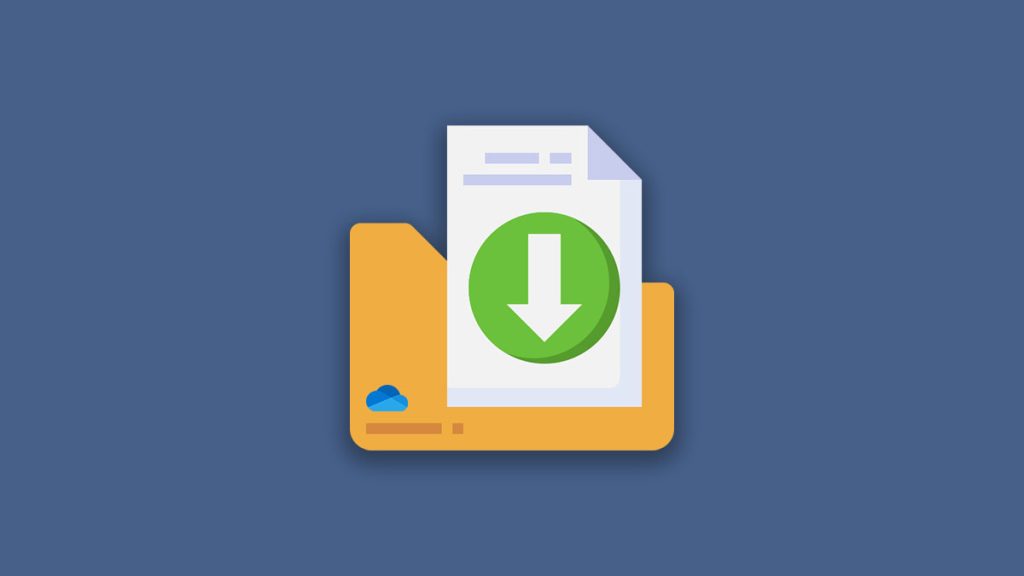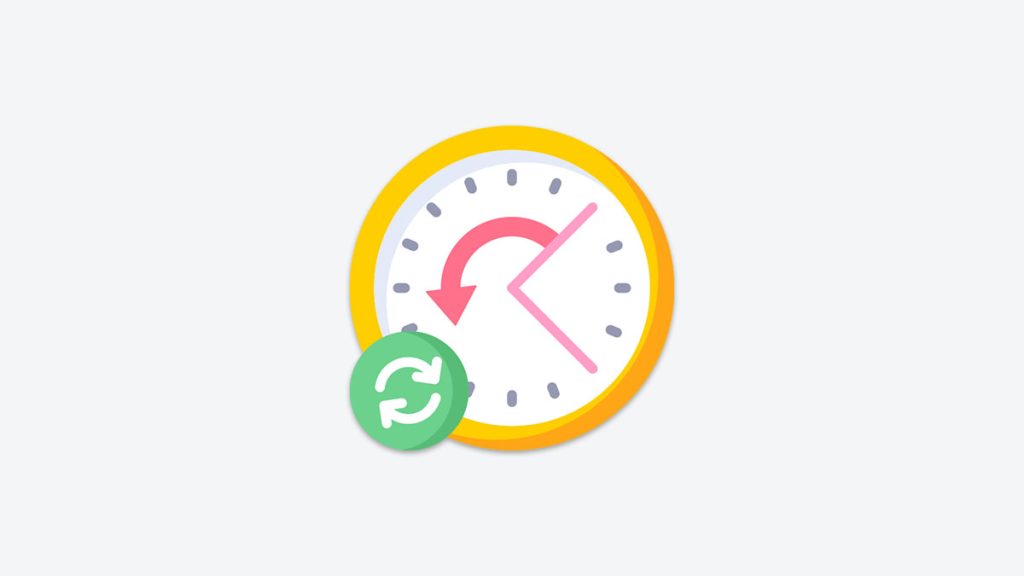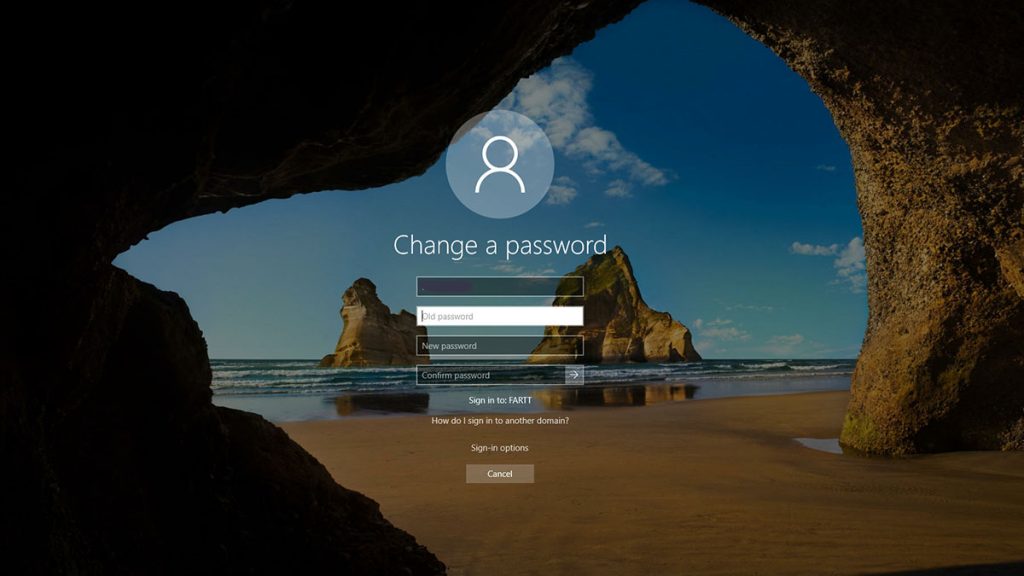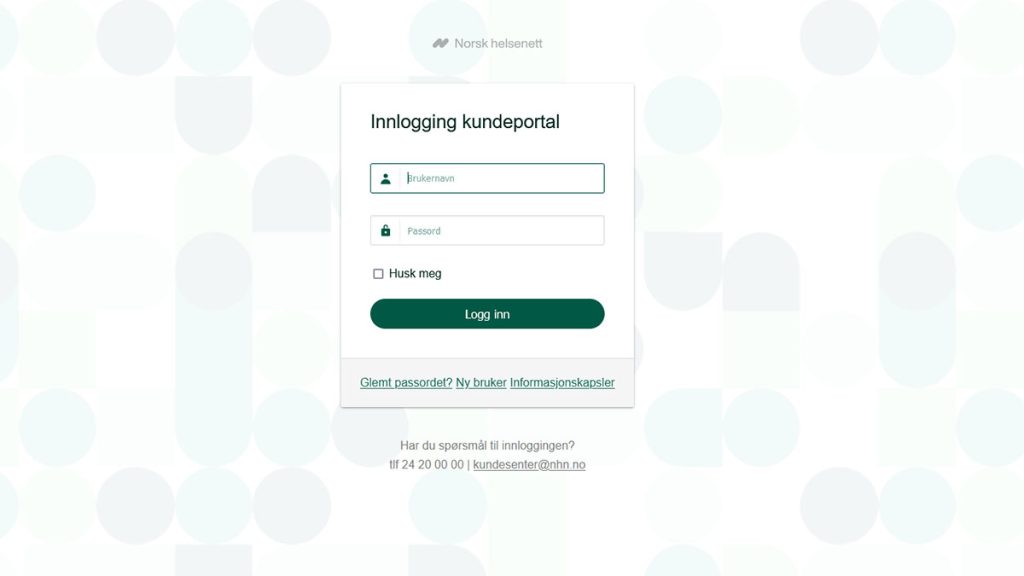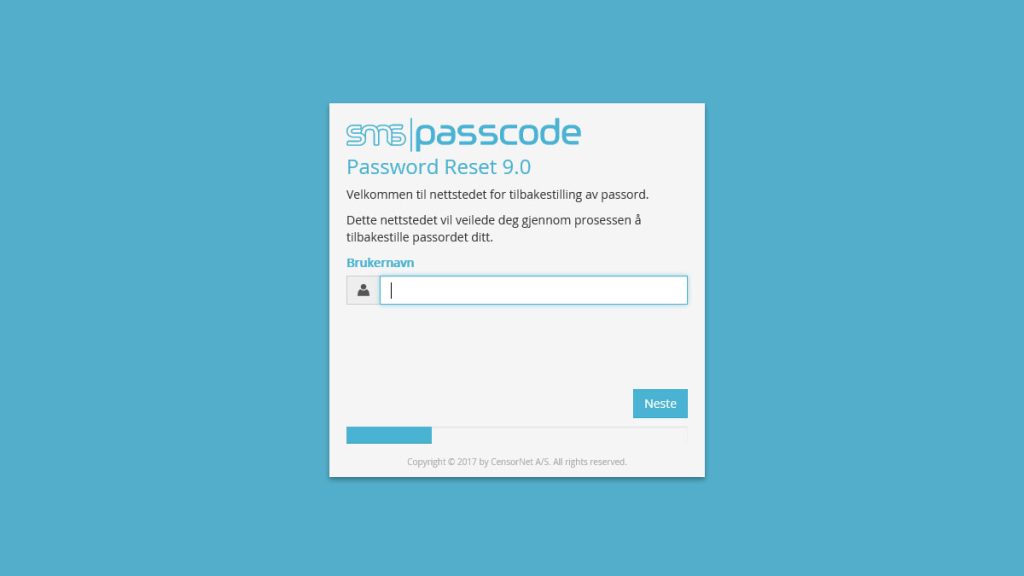Har du problemer med å starte Citrix Workspace, kan du forsøke å nullstille programmet.
Nederst i startmenyen i Windows 11 (eller 10), har du en pil som viser alle åpne programmer. Klikk på pilen som peker oppover
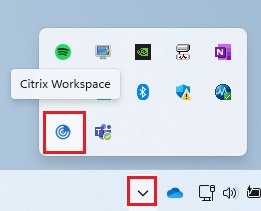
Høyre-klikk på Citrix ikonet som vises ovenfor, og velg «Advanced Preferences«
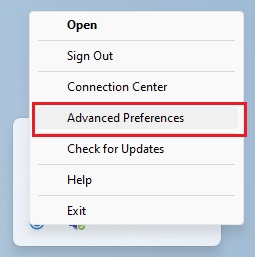
Velg «Reset Citrix Workspace» i kolonne nummer to
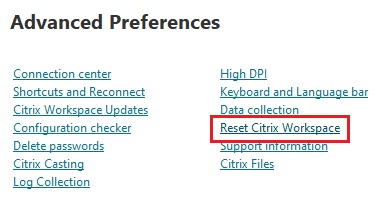
Bekreft nullstillingen ved å trykke på knappen «Yes, reset Citrix Workspace«
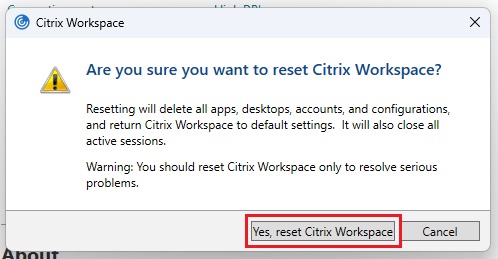
Vent til oppdateringen er ferdig og start Citrix Workspace på nytt.
Logg deg på med din e-postadresse og passord i FARTT.
Logg på uten brukernavn og passord
Har du aktivert biometri (Windows Hello, fingerskanning) eller PIN-kode, kan du også logge deg på med dette.
Dette fungerer kun for deg som har en Intune maskin.
Klikk på Påloggingsalternativer nederst på siden
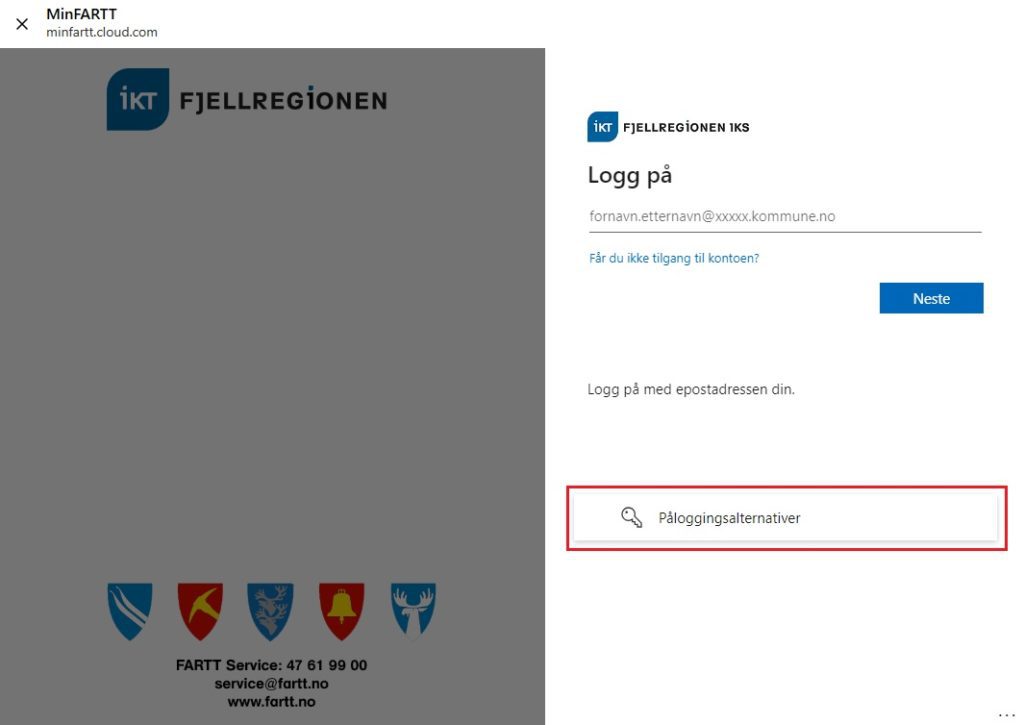
Velg «Logg på med Windows Hello eller en sikkerhetsnøkkel«.
Velg de alternativene som er tilgjengelig (fingerskanning, Windows Hello eller PIN kode), og velg «JA» på spørsmålet «Vil du forbli pålogget?«
Klikk på «Allow» knappen for å forbli innlogget
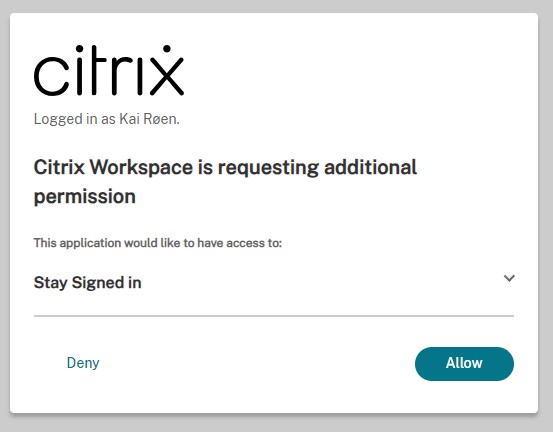
OBS: Kan være nødvendig og kjøre denne to gang!